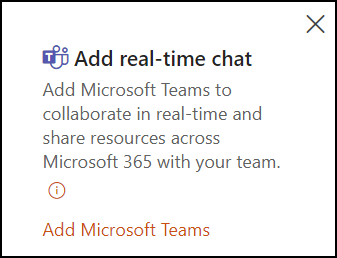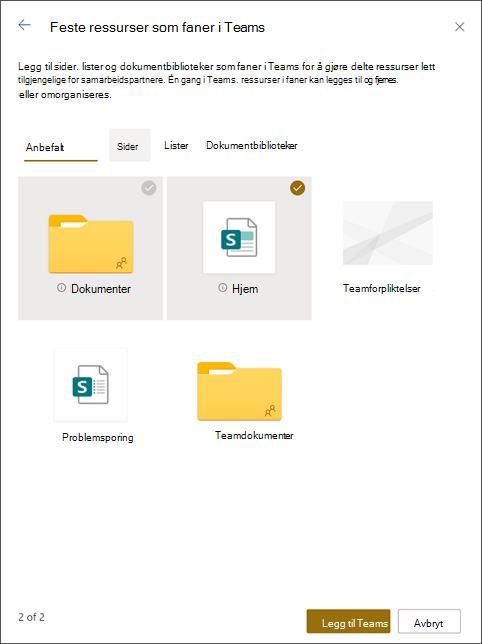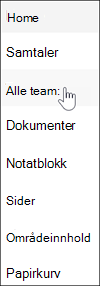Legg til chat i sanntid, funksjoner for virtuelle møter og utvidede samarbeidsfunksjoner i SharePoint-gruppeområdet ved å legge til Microsoft Teams. Gruppeområder som er koblet til en Microsoft 365-gruppe i SharePoint, kan enkelt legge til Microsoft Teams. Gruppeområder som ikke allerede er koblet til en gruppe, må først koble til en Microsoft 365-gruppe før de kan legges til i Microsoft Teams.
Eventuelt kan gjeldende Microsoft Teams-brukereforbedre en eksisterende Microsoft 365-gruppe med Teams-funksjonalitet.
Tilkobling av SharePoint-gruppeområder med Teams gjør det enklere å:
-
Kommuniser mer effektivt ved hjelp av chat i sanntid, nettsamtaler, nettkonferanser og skjermdeling.
-
Sikrer at sensitivt innhold er kompatibelt, sikkert og enkelt kan vises på en mobil enhet.
-
Samarbeid på filer med innebygde Microsoft 365-apper som Word, Excel og PowerPoint.
-
Hjelp gruppemedlemmer med å fokusere på det viktigste innholdet ved å legge til SharePoint-ressurser som faner i Teams.
-
Oppretthold teamets produktivitet ved å holde samtaler og delte ressurser på ett sted.
-
Utvikle flere muligheter til å opprette sosiale kanaler som bygger teamkultur og fellesskap.
Viktig!:
-
Denne funksjonaliteten innføres gradvis, først for organisasjoner med målrettede lanseringsalternativer valgt i Office 365 Admin-senteret. Du ser kanskje ikke denne funksjonen, eller den kan se annerledes ut enn beskrevet.
-
Bare gruppeområder som er koblet til en Microsoft 365-gruppe, kan kobles til Microsoft Teams
-
Du må være områdeeier av gruppenettstedet for å legge til Microsoft Teams
-
Du må være områdeeier av gruppeområdet for å legge til SharePoint-ressurser som faner i gruppekanaler
-
SharePoint-innhold som legges til i Teams-kanaler, kan bare redigeres i SharePoint
Opprett et Microsoft-team fra etSharePoint gruppeområde:
1. Naviger til et gruppetilkoblet gruppeområde du eier
2. Velg Legg til chat i sanntid nederst til venstre på hjemmesiden for gruppenettstedet.
Du kan også finne inngangspunktet legg til chat i sanntid i Neste trinn-panelet , som er tilgjengelig øverst til høyre på gruppenettstedet.
3. Velg Legg til sanntidschat for å åpne et panel som veileder områdeeiere gjennom en rask innføring om verdien av å legge til Microsoft Teams-funksjonalitet på SharePoint-nettstedene sine.
4. Velg Fortsett for å vise alternativer for å legge til SharePoint-ressurser som faner i Teams. Velg SharePoint-sider, nyhetsinnlegg, lister og dokumentbiblioteker som skal legges til i Microsoft Teams, som gjør det mulig for gruppen å arbeide på ett sted.
Obs!: Legg merke til at standard dokumentbibliotek for gruppeområdet er forhåndsvalgt og kan ikke fjernes. Dette biblioteket blir gjort tilgjengelig som en del av Filer-fanen i Teams-kanalen. Hjemmesiden for området vil også være forhåndsvalgt, men du kan ikke velges. Velg ressurser fra Anbefalt-delen for å vise de mest brukte ressursene på gruppeområdet.
5. Velg Legg til Teams for å opprette den nye Team-kanalen som inneholder de valgte ressursene som faner. Når teamet er opprettet, startes Microsoft Teams automatisk og tar deg til den nyopprettede Team-kanalen.
6. Finn ressursene du valgte som faner i Generelt-kanalen til det nye teamet.
7. En kobling til Teams-kanalen vises nå i områdenavigasjonen på SharePoint-gruppeområdet.
-
Obs!: Denne funksjonaliteten innføres gradvis, først for organisasjoner med målrettede lanseringsalternativer valgt i Office 365 Admin-senteret. Du ser kanskje ikke denne funksjonen, eller den kan se annerledes ut enn beskrevet her.
-
Kontroller at du arbeider med et gruppeområde og ikke et kommunikasjonsområde.
-
Kontroller at du har tillatelser for områdeeiernivå for området i tillatelsespanelet for område .
-
Kontroller at gruppenettstedet er koblet til en Microsoft 365-gruppe. Koble Microsoft 365-gruppen til det eksisterende gruppeområdet, og fortsett deretter å følge trinnene ovenfor.
-
Hvis Microsoft 365-gruppen allerede har et team, kan du legge det til i områdenavigasjonen.
Flere ressurser
Hva er et SharePoint-gruppeområde?
Microsoft 365 Group til det eksisterende gruppeområdet
Legge til en SharePoint-side eller -liste i en kanal i Teams
Samarbeide på filer i Microsoft Teams
Seks ting du bør vite om chat i Microsoft Teams